STEP-3. ページの編集と公開
「SITE PUBLIS Connect」では、ページを簡単に編集することができます。
1. 編集画面へ移動する
画面左上の「ページ編集アイコン」をクリックすると、ページの編集画面に遷移します。
ページ編集画面の左側が①ページツリー、右側は②ページエディタです。
ページツリーでページタイトルをクリックすると、選択されたページがページエディタに表示されます。

- ページツリー
「SITE PUBLIS」で管理している全ページの一覧です。作成したページをツリー形式で表示します。 - ページエディタ
ページツリーで選択中のページを編集するための作業エリアです。
各種操作は画面内を右クリックして表示されるメニューから行います。
2. ページのステータスを確認する
ページのステータスは「ページツリー > ページタイトル」の右側に表示されているアイコンで確認できます。
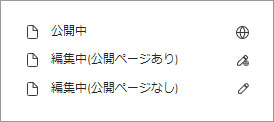
対象ページのページエディタ上で右クリックをすると、ページのコンテキストメニューが表示されます。公開中のページを編集する場合は、ページのコンテキストメニュー「公開 > 編集」からページを編集状態にします。

3. テキストを変更する
ページを編集状態にすると、各ブロックを編集できる状態になります。ブロック上にマウスカーソルを乗せると、対象のブロックがフォーカスされ、ブロックの左上にブロックの種類のラベルが表示されます。

通常ブロックは、任意の文字や画像などを挿入するためのブロックです。ワープロ感覚で操作でき、編集結果を見ながら直感的に入力できます。通常ブロックをクリックすると、WYSIWYGエディタメニューが表示され、文字の装飾や、画像挿入、リンク作成などの操作を行うことができます。

4. プレビューを確認する
ページのコンテキストメニュー「プレビュー > プレビュー」から別ウィンドウで「プレビュー」画面を開くことができます。
「プレビュー」画面では、管理画面の上部、左側のメニュー等の表示がなくなり、実際に公開予定のページを確認できます。
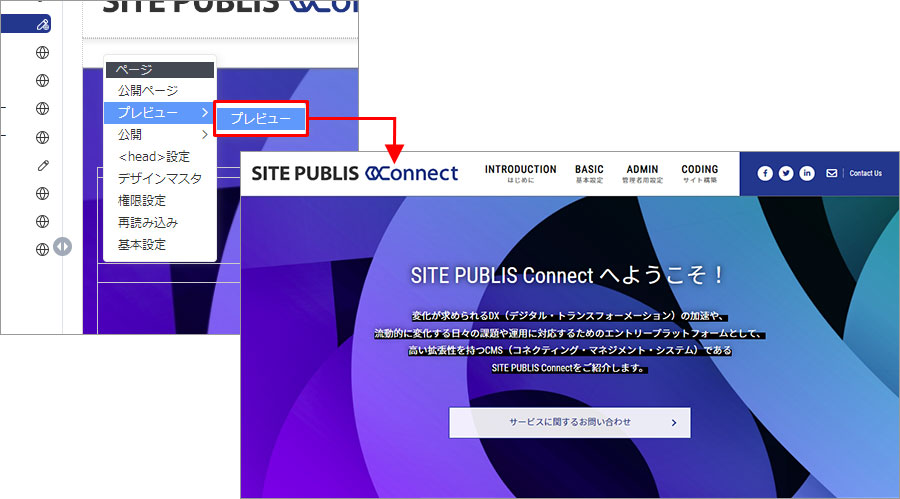
5.ページを公開する
ページのコンテキストメニュー「公開 > 即時」から「ページ公開」画面を開きます。公開ボタンをクリックすると、ページを公開できます。
未来日を指定して公開する場合は「公開 > 予約」から「予約公開」画面を開き、公開日時を選択して予約ボタンをクリックします。

